Јесте ли чули за ОнеНоте, али питајте се шта је то тачно и како то можете користити? Погледајмо ОнеНоте 2010 и видимо како можете да га употребите да бисте остали организованији и повезани.
Добијање ОнеНоте 2010
Ако сте тек започели са Оффице 2010,добићете ОнеНоте када инсталирате Оффице. ОнеНоте је подразумевано инсталиран са свим издањима Оффице 2010, осим основног Стартер издања, тако да ако Оффице користите код куће или у корпоративном окружењу, имаћете га. Можете купити ОнеНоте самостално, али препоручујемо да га набавите са Оффице пакетом јер је то најчешће најекономичнији пут ако редовно користите 2 или више Оффице програма.
![ссхот-2010-07-15- [19-06-39] ссхот-2010-07-15- [19-06-39]](/images/office/beginner-geek-getting-started-with-onenote-2010.png)
ОнеНоте 2010 можда већ постоји на вашем рачунару ако имате инсталиран Оффице 2010. Пронаћи ћете је у менију „Старт“ под Мицрософт Оффицеом или је наизменично унесите ОнеНоте у тражењу менија Старт да бисте га брзо пронашли.
![ссхот-2010-07-14- [14-26-37]](/images/office/beginner-geek-getting-started-with-onenote-2010_2.png)
Ако не желите да купите Оффице 2010 илине користите Виндовс, још увек можете да испробате ОнеНоте 2010 са новим Оффице Веб Аппс. То нуди верзију ОнеНоте с ограниченом функцијом у вашем прегледачу. То је корисна опција чак и ако вам је на рачунар инсталиран ОнеНоте, па погледајте нашу Снимак екрана Оффице Веб апликација за више информација о веб апликацији ОнеНоте.
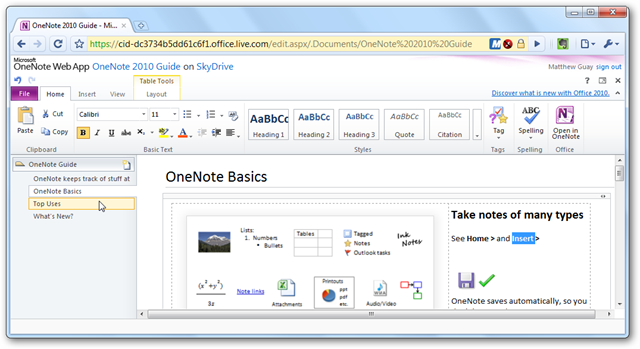
Проналажење пута око ОнеНоте-а
Када први пут покренете ОнеНоте, биће вам представљена примера бележница са неким информацијама и примерима како можете да је користите.
![ссхот-2010-07-14- [14-27-57]](/images/office/beginner-geek-getting-started-with-onenote-2010_4.png)
ОнеНоте организује ваше белешке у Нотебооксод којих је сваки разбијен Секције а може их имати више Пагес. Биљежнице су смјештене на лијевој страни, с одјељцима на врху као картицама, а странице су на десној страни.

Можете да креирате нову свеску на картици Филе. Нове бележнице ће се подразумевано складиштити на мрежи у Оффице Веб апликацијама тако да им можете приступити с било ког места и делити их са другима, али такође можете да имате свеску сачувану само на рачунару. Погледајте наш чланак о томе како да синхронизујете ОнеНоте са Оффице Ливе и измените било где за више информација. Или, ако желите да делите нотебоок-ове са корисницима ОнеНоте 2007, погледајте наш чланак о томе како претворити и делити све своје нотебоок-ове у ОнеНоте 2007 формату.

Нови одељак за бележницу можете да креирате притиском на картицу са звездицом са десне стране. Затим кликните на средину прозора да бисте креирали нову страницу или притисните Нова страница на десној.
![ссхот-2010-07-14- [14-31-13]](/images/office/beginner-geek-getting-started-with-onenote-2010_7.png)
Можете да превучете странице на списку да бисте их организовалиони попут вас желе и могу груписати белешку с другом тако што ћете је превући удесно испод друге странице. Тада можете срушити групе страница да бисте их држали организовано и уредно.

Белешке
Текст, слике и остало можете да унесете било где на страници. Све што унесете налази се у контејнеру којим се можете кретати по страници, што олакшава организовање белешки.
![ссхот-2010-07-14- [14-32-21]](/images/office/beginner-geek-getting-started-with-onenote-2010_9.png)
Можда ћете приметити да изгледа да нема много алата за уређивање, али су они по правилу скривени. Изаберите Почетна, Уметање или друге картице на врху да бисте видели опције и алате на траци.

Ако бисте радије држали алате увијек доступнима, двапут кликните језичке врпце или кликните стрелицу испод излазног гумба.
![ссхот-2010-07-14- [14-30-36]](/images/office/beginner-geek-getting-started-with-onenote-2010_11.png)
Напомене не морају бити досадне; можете да убаците широк избор предмета из Уметни картицу, укључујући датотеке, видео и исечке на екрану. Алат за резање екрана је врло користан; било да притиснете дугме или пречицу на тастатури Вин + с да бисте снимили било шта на екрану и додали га у бележницу.

Ако имате екран осетљив на додир или таблет за цртање, можете да креирате и белешке са мастилом у ОнеНоте-у.

ОнеНоте такође одлично делује у креирању контура. Тачке и обрисе метка можете преуредити баш као и било који други део нотебоок-а.

Пошто је ОнеНоте дизајниран, помажете вам да будете у токусве ваше податке, природно је да су интегрисани у напредну претрагу. Можете да претражите текст у белешкама, укључујући и слике. Једноставно унесите текст који тражите у поље за претрагу у горњем десном углу прозора, а ОнеНоте ће аутоматски почети да проналази резултате из свих ваших бележница док куцате.

ОнеНоте укључује моћну ОЦР технологијукористи се за индексирање и претраживање текста у сликама, али можете га користити и за копирање текста са слика. Погледајте наш чланак о томе како ОЦР било шта с ОнеНотеом.
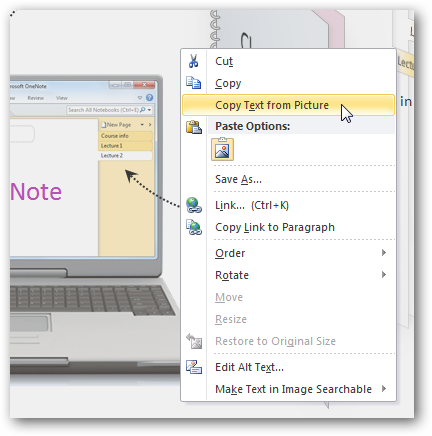
Слање података на ОнеНоте
ОнеНоте олакшава прикупљање белешки из различитих програма. ОнеНоте ће се подразумевано учитати у системску траку тако да брзо можете да направите снимак екрана или започнете са новањем.

ОнеНоте инсталира виртуелни штампач, тако да можете да пошаљете информације из било којег програма на ОнеНоте. Само штампајте из свог програма као нормално, али одаберите Пошаљи на ОнеНоте 2010 у дијалогу за штампање.
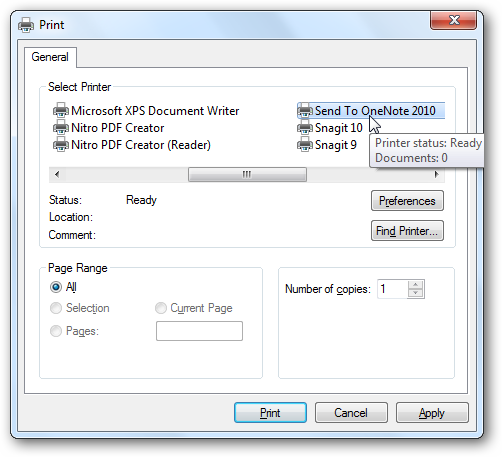
Ако ваше издање система Оффице садржи Оутлоок, можете једноставно додати е-пошту у ОнеНоте директно са врпце како никада не бисте изгубили своје важне податке.

Или, можете да задржите ОнеНоте као белу таблу са стране екрана да бисте лако бележили белешке када видите нешто занимљиво. Кликните Прикључите се радној површини дугме у горњем левом делу прозора.
![ссхот-2010-07-14- [14-33-09]](/images/office/beginner-geek-getting-started-with-onenote-2010_20.png)
Сада ће се поједностављени прозор ОнеНоте задржати на десној страни екрана и спреман је да унесете и сачувате било шта.
![ссхот-2010-07-14- [14-36-29]](/images/office/beginner-geek-getting-started-with-onenote-2010_21.png)
Закључак
Без обзира на то шта желите да сачувате, ОнеНоте 2010омогућава брзо и лако чување белешки, мисли, снимака екрана и још много тога. Будући да је то сада део свих пакета за Оффице 2010, велике су шансе да ћете бити у могућности да га испробате и видите како то делује за себе. Свиђа нам се дизајн странице у ОнеНоте-у који вам омогућава да померате било шта, а нова интеграција Оффице Ливе-а вам помаже да водите белешке ма где се налазили.








